Chromebook için Skype Nasıl Kullanılır
en yeni Chromebook'lar içinde bulunan uygulamaları çalıştırın. Google Oyun mağazası, daha önce mevcut olmayan bir dizi işlevsellik açma Chrome OS. Bir popüler uygulama Skype, sesli, görüntülü ve metin tabanlı sohbet yoluyla çevrimiçi iletişim kurmanıza olanak tanır.
Ancak, birçok eski Chromebook için Google Play Store desteği her zaman mevcut değildir. Modeliniz bu kategoriye giriyorsa, Skype üzerinden bir web kamerası ve mikrofon kullanarak sesli ve görüntülü aramalar yapmanızı sağlayan bir geçici çözüm vardır. tarayıcı tabanlı arayüz. Skype uygulamasında bulunan tüm özellikleri içermese de, yalnızca web'e yönelik bu alternatif, masaüstü deneyimini taklit etmeye yaklaşarak işi halleder.
Skype'ı edinin
Chromebook modelinizin Google Play uygulamalarını destekleyip desteklemediğini öğrenmek için Ayarlar uygulamasını açın. Arayüzü aşağı kaydırırsanız ancak Google Play Store için bir bölüm bulamazsanız, cihazınız Skype uygulamasını yükleyemez. Ancak bu bölümü bulursanız, hizmetin etkinleştirildiğini doğrulayın.
Uygulamayı kullanarak Skype'ı yüklemek için bağlantıyı Google Play Store'da açın ve normal şekilde yükleyin.
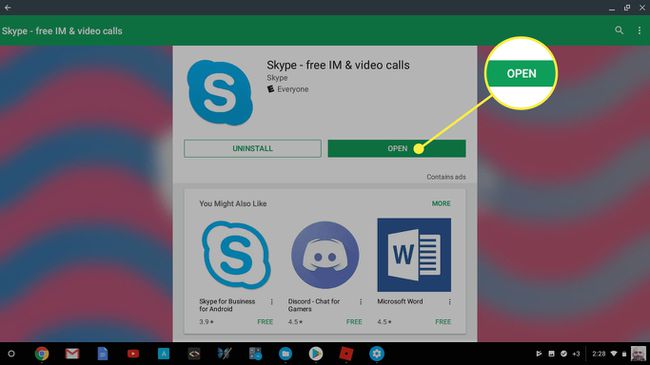
Chromebook'unuzda Skype Uygulamasını kullanın
Skype'ta ilk kez oturum açtığınızda, uygulamanın kişilerinize erişmesine izin vermek isteyip istemediğiniz sorulur. Bu adım isteğe bağlıdır ve işleme izin vererek veya reddederek devam edebilirsiniz. Ayrıca size izinle ilgili birkaç soru sorulur.
Bu sorulara verdiğiniz yanıtlar, uygulamanın Chromebook'un web kamerasını kullanarak görüntülü görüşme yapmak gibi hangi özelliklere sahip olacağını belirler. Belirli erişimi reddetmeyi seçtiyseniz ve bunu gerektiren işlevleri kullanmayı denerseniz, bir girişimde bulunurken bir kez daha izin istenir.
Chromebook'unuzda Skype'ın Web Tabanlı Sürümünü Kullanın
Chromebook modeliniz Google Play uygulamalarından yararlanamıyorsa, Skype web tabanlı sürümü bir alternatiftir. Buradan uygulamanın sunduğu tüm iletişim yöntemlerine erişebilirsiniz.
Chrome tarayıcıyı açın ve ziyaret edin web.skype.com. Hizmete giriş yapın veya ücretsiz bir hesap için kaydolun. Giriş yaptıktan sonra web arayüzünü göreceksiniz. Buradan telefon görüşmeleri, görüntülü ve yazılı sohbetler başlatabilir ve kayıtlı kişilere erişebilirsiniz. Ayrıca aile üyelerine, arkadaşlara veya iş arkadaşlarına iletişim istekleri gönderebilir ve alabilirsiniz.
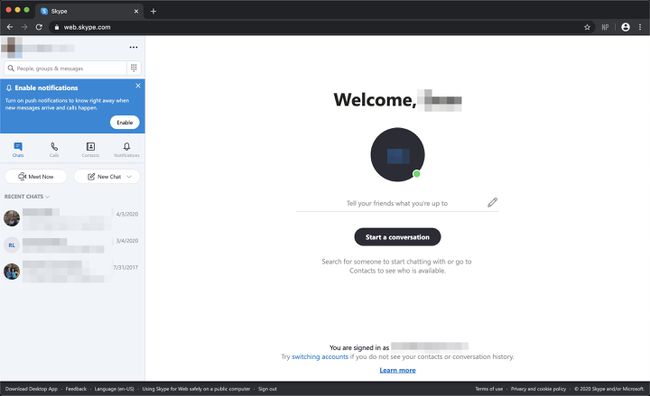
Skype uygulamasında olduğu gibi, web kamerasını, mikrofonu ve dosya sistemini kullanmadan önce belirli izinlerin verilmesi gerekir. Temel fark, bu durumda, uygulamanın aksine izin isteyen Chrome tarayıcısıdır.
